効率的なWordPressコンテンツ作成への4つのステップ
公開: 2022-07-22ご存知かもしれませんが、WordPressは地球上で群を抜いて最も人気のあるCMSであり、4億5500万を超えるWebサイトに電力を供給しています。 スコアを維持している人にとって、それはインターネット全体の30%以上です。
確かに、ブログやWebサイトを作成および管理するための便利なプラットフォームですが、使用方法がわからない場合は、オンラインで視聴者を引き付けるために使用することはできません。 あなたのサイトは、グーグルからのトラフィックを受け取らないページの90.63%のもう1つになります。
しかし、どうすればWordPressサイトを群衆の中で際立たせ、Googleに注目させることができるでしょうか。 見栄えがよく、読みやすく、SEOに対応する最適化されたコンテンツを作成するための効率的なプロセスを設定します。
これを支援するために、WordPressサイトでより効率的にコンテンツを作成するために実行できる4つの簡単な手順の概要を説明します。
1.フォーマットエラーを回避し、Wordableを使用して投稿構造を改善します
あなたはこれまでで最高のコンテンツ、本当に人生を変える素材を書くことができます。 ただし、ページの書式設定がオフになっていて、見た目が良くない場合は、簡単にざっと目を通すだけです。
あなたがそこにいるほとんどのコンテンツライターのようであるならば、あなたはおそらくそれをワードプレスに転送する前にグーグルドキュメント(または他のライティングソフトウェア)であなたのコンテンツを書いているでしょう。 そして、これはある程度まではうまく機能します。 Googleドキュメントは無料で直感的に使用でき、どこからでも、どのデバイスからでも、あらゆるドキュメントを作成または編集できます。 また、詳細なバージョン管理と共有設定も提供します。
唯一の問題は、GoogleDocsとWordPressが正確にうまくいかないことです。 GoogleドキュメントからWordPressにコンテンツをコピーして貼り付けると、手動で修正する必要のあるいくつかのフォーマットの問題(過剰なスパンタグ、段落に続くヘッダータグなど)が発生します。 これは苦痛であるだけでなく、完全に不要です。
そこでWordableが登場します。Wordableを使用すると、Googleドキュメントのドキュメントを数秒でWordPressにエクスポートできます。 それだけでなく、さまざまな種類のページを作成して、画像を公開、圧縮、最適化し、投稿URLを設定し、目次を作成し、新しいページでリンクを開くかどうかを決定することもできます。
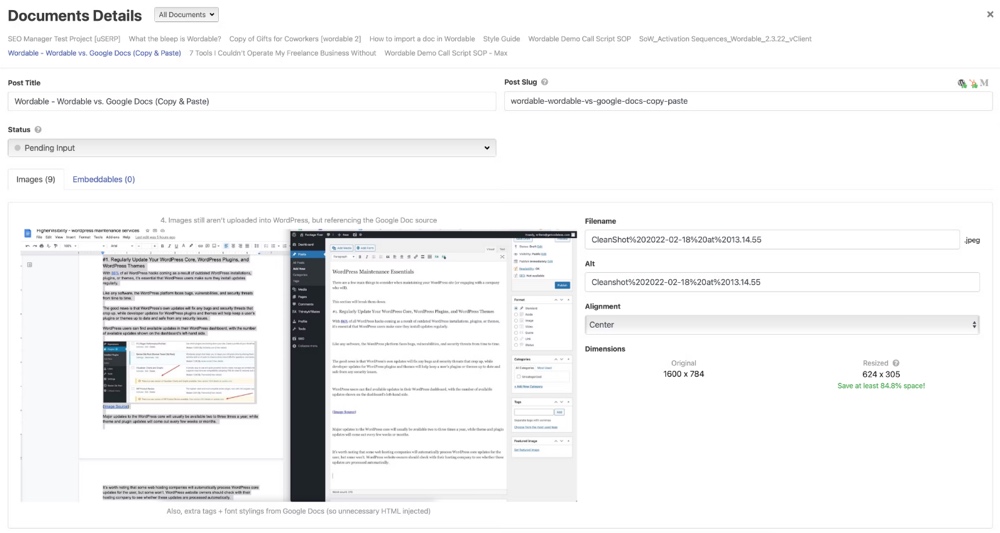
選択したこれらの定期的なエクスポート設定はテンプレートとして保存でき、今後のアップロードのためにこのプロセスを自動化します。 設定が完了すると、1回のクリックで1つまたは複数のドキュメントをWordPressにまとめてアップロードできます。 これらのドキュメントは、ドラフトとして設定することも、CMSに直接公開することもできます。

Wordableを使用すると、コンテンツを好きな場所に柔軟に記述でき、公開プロセスを拡張するための気の遠くなるようなHTMLフォーマットをすべて処理できます。 最終結果:より速く公開できるようになります。つまり、より多くのコンテンツを公開できるため、最大の競合他社を打ち負かすことができます。
2.リンクウィスパーで内部リンクを自動化する
SEOの観点からコンテンツを効果的にするには、内部リンクゲームが強力である必要があります。 つまり、Googleの検索クローラーがコンテンツの階層(最も重要なページ、ページの相互関係など)を理解するのに役立つ相互接続されたコンテンツのWebを作成することを意味します。
しかし、どの部分がどの記事にリンクされているかを思い出すのは難しい場合があります。 ありがたいことに、WordPressには、ほとんどすべてのことを支援する高品質のプラグインが豊富にあります。 Link Whisperは、内部リンクに関連する多くの作業を高速化および自動化するために使用できるプラグインです。
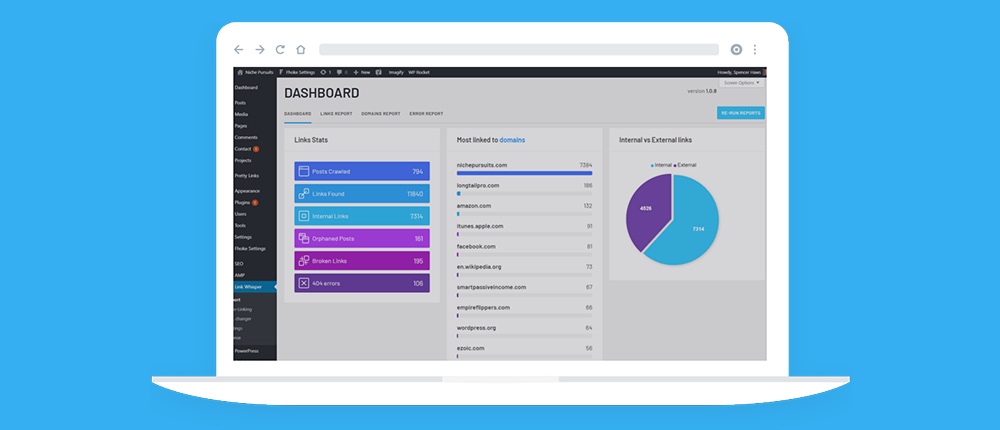
これは、コンテンツをWordPressエディターに配置するときに、内部リンクを提案するAIを利用したプラグインです。 リンクウィスパーはあなたのコピーをスキャンし、あなたが話していることに基づいてリンクを推奨することができます。 コピーと既存の記事の1つとの間に関連がある場合、Link Whisperはそれを見つけて、警告します。
このツールは、孤立したページ、または内部リンクのないサイトの領域を識別することもできます。 これらのページはSEOの注目をあまり集めていないため、それらを特定し、内部リンク戦略に含めることを開始することをお勧めします(少なくとも重要な場合)。
プラグインには、ターゲットにしようとしているキーワードとリンク先のページ(そして最終的にはキーワードのランク付け)を指定できる自動リンク機能もあります。 Link Whisperは、既存および将来のコンテンツを使用して、このページへのリンクを自動的に作成します。

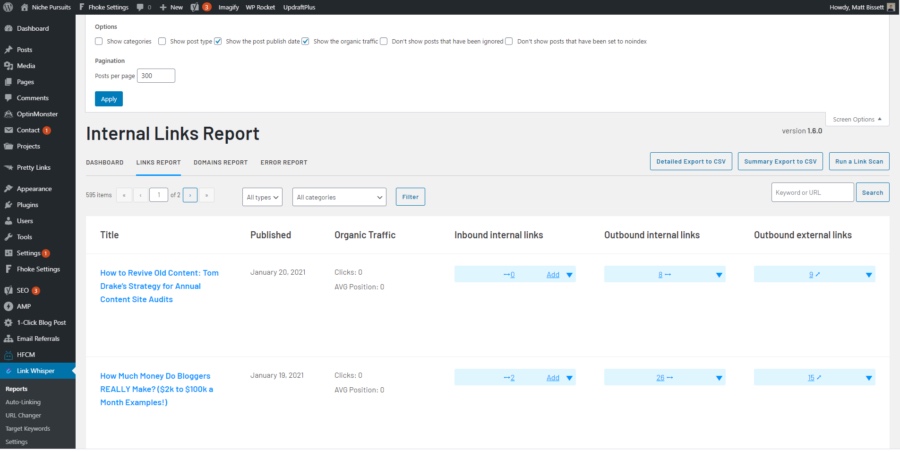
そのリンクレポート機能は、内部リンク戦略の概要を把握し、リンク切れやリンク切れを特定するための優れた方法でもあります。
3.WPCompressを使用してリアルタイムで画像を最適化する
WordPressサイトで作成するすべてのページは、ユーザーがすばやく読み込む必要があります。 これにはいくつかの理由があります。 まず、ページの読み込みに3秒以上かかる場合、最大40%のユーザーがページから移動します。
ええ、現代の注目のスパンは非常に低く、人々が私たちのウェブサイトにとどまりたいのであれば、それは私たちが対応しなければならないものです。
さらに、速度はGoogle検索アルゴリズムが評価する多くの要因の1つです。 あなたのウェブサイトの速度が嗅ぎタバコに達していない場合、あなたのグーグルのランキングは悪化します。
WP Compressは、画像、CSS、JavaScriptを圧縮することで、ウェブサイトの速度を上げるのに役立つツールとWordPressプラグインです。 このサービスを使用するには、プラグインをインストールしてWP Compressにリンクし、「オートパイロットモード」を選択します。 これにより、既存および新規のすべての画像が自動的に圧縮および最適化されます。
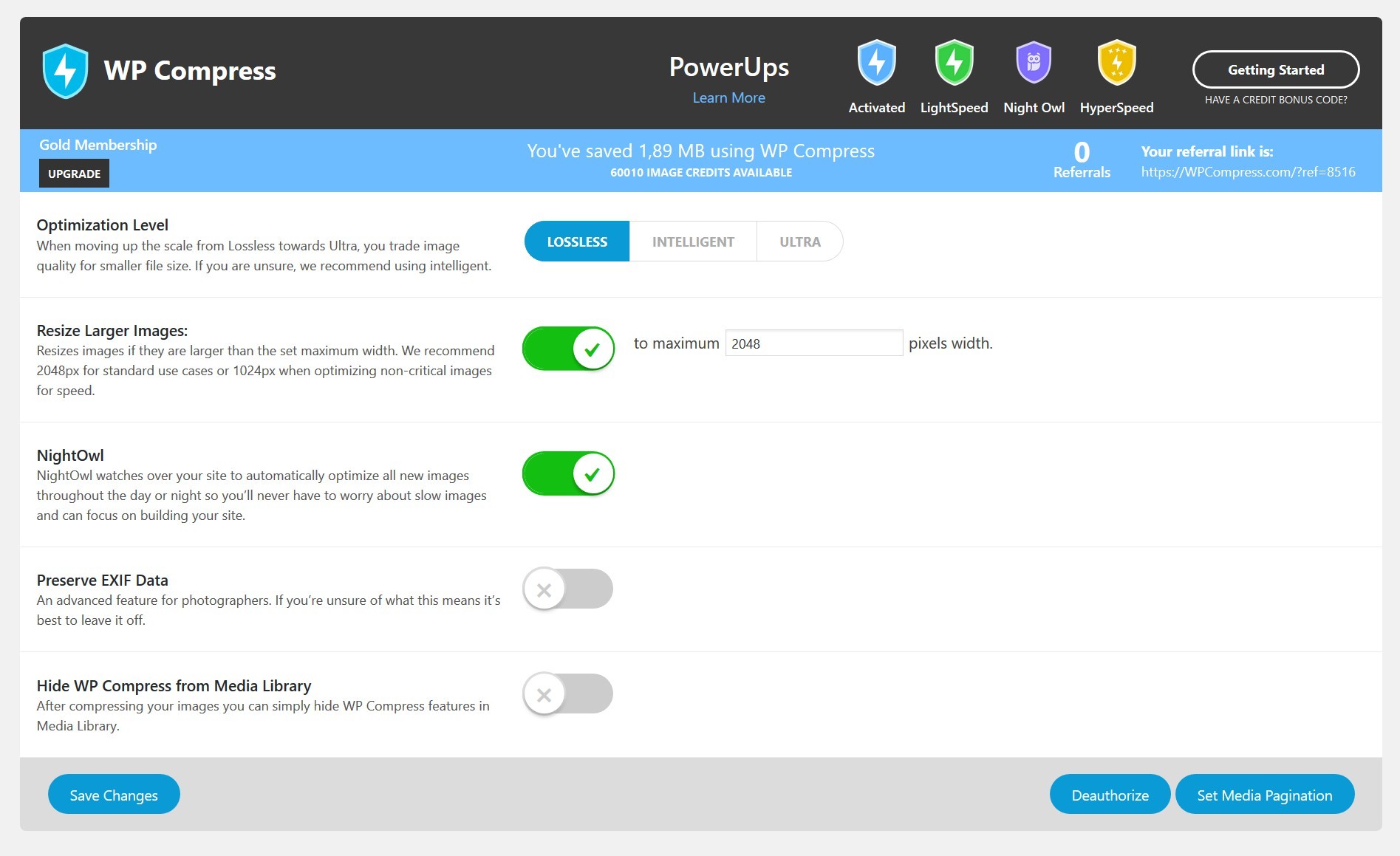
WP Compressによると、そのシステムはページの読み込みを最大80倍に増やしました。 リモート機能を使用して、作業中のクライアントWebサイトの画像を構成および圧縮することもできます。 クライアントのWebサイトでWPCompressを使用しているWeb開発代理店の場合、ホワイトラベル機能のおかげで、WPCompressに関するすべての言及を実際に非表示にすることができます。
言い換えれば、あなたはすべてのクレジットを取ることができます。 WP Expressは、詳細なレポートと分析も提供します。これらは、会社のロゴでパーソナライズすることもできます。
4.投稿とメタSEOがYoastと一致していることを確認します
フォーマット、速度、リンクについて説明しました。 これらはすべて、ユーザーに強力な印象を与えます。 しかし、SEOは強力なコンテンツ配信戦略のバックボーンです。 コンテンツが検索用に最適化されていない場合は、誰も読めないコンテンツを作成していることになります。
Yoast SEOは、世界で最も人気のあるWordPressプラグインの1つです。 これにより、ほぼすべての人がSEOだけでなく、読みやすさとフローについてもコンテンツを最適化できます。
。 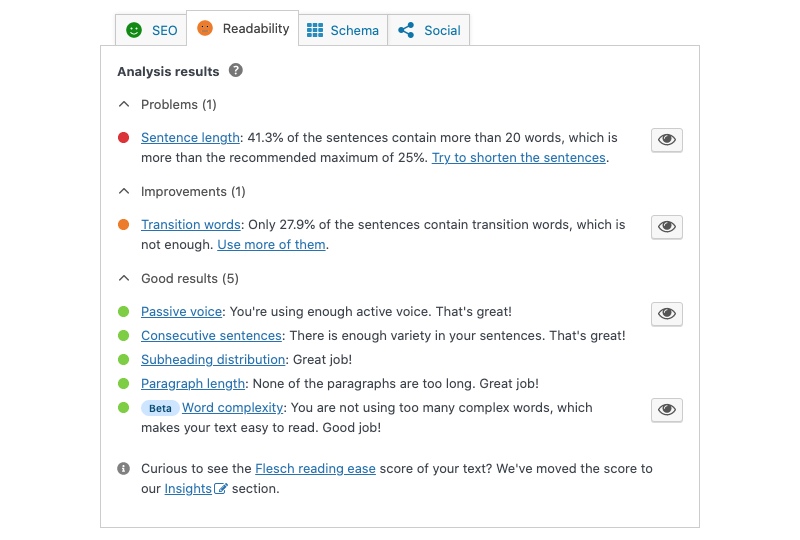
それはあなたのランキングを改善することに専念しているベテランのSEOエージェンシーの代わりではありませんが、それは確かに正しい方向への一歩です(実装するのに何も費用がかからないもの)。
Yoastを使用すると、コンテンツと、メタタイトル、メタ説明などの技術的なSEO機能を最適化できます。
Yoastを使用して、特定のキーワードのページを最適化できます。 次に、サービスは、コンテンツに含める必要のある関連するキーフレーズと類義語を識別します。 また、定期的なYoastSEOの「ワークアウト」を通じてSEOの機会を特定します。
ソーシャルプレビューもあります。これは、人気のソーシャルメディアプラットフォームで(うまくいけば)共有されたときにコンテンツがどのように表示されるかを確認できる機能です。
Yoast SEOには無料バージョンがありますが、これらの高度な機能の一部はプレミアムサブスクリプションにのみ含まれています。
設定方法についてさらにガイダンスが必要な場合は、YoastSEOの設定に関するチュートリアルを確認してください。
あなたのコンテンツはあなたのウェブサイトの心臓部ですが、すべてのページを最大限に活用したいのであれば、言葉を使う方法以上のものが必要になります。 よく書かれたコンテンツは必需品ですが、それだけでは十分ではありません。
また、フォーマットエラーを回避し、内部リンクを処理し、画像を最適化してサイトの速度を上げ、すべてのページをSEO用に最適化する必要があります。 ありがたいことに、プラグインはこれらすべての分野で役立ち、各ページを最適化するために何時間も費やす(または外部コンサルタントを雇う)必要がないようにします。 これらのツールは競技場でさえあり、SMBやソロプレナーがWebコンテンツゲームにアクセスしやすくします。
何を求めている? この投稿で紹介されているプラグインをダウンロードして、WordPressコンテンツ作成のすべての作業の効率をすぐに高めてください。
